É sempre divertido assistir a vídeos em uma tela grande. Mas então, não seria um pouco irritante quando você encontrasse o vídeo girado de cabeça para baixo ou 90 graus? Você provavelmente irá atrás de algum software de terceiros para consertá-lo todas as vezes. A rotação acontece principalmente quando você grava o vídeo em seu smartphone e o conecta em seu laptop para vê-lo. Se você estiver usando programas do Windows, como o VLC media player ou o Windows Movie Maker, não precisará se preocupar com a instalação de qualquer novo software. Apenas algumas configurações manuais e você terá seu problema resolvido. Mas então, os casos são diferentes em ambos os casos. Somente mudanças temporárias são possíveis em VLC Reprodutor de mídia. Isso é útil se você raramente vai assistir a vídeos em seu laptop. O Windows Movie Maker vem em seu socorro se você precisar alterar suas configurações permanentemente. Isso precisa ser feito quando você estiver prestes a enviar seu vídeo e compartilhá-lo com seus amigos na web.
Aqui estão alguns passos a serem seguidos nos reprodutores de mídia para resolver os problemas de vídeos invertidos. Vou discutir os casos com o VLC media player e o Windows Movie Maker.
Resolver problemas de vídeo invertido no VLC Media Player
PASSO 1
Abra o arquivo de vídeo com o VLC Media Player.
PASSO 2
No menu que aparece na parte superior, clique em Ferramentas opção. Agora, escolha a opção Efeitos e Filtros que aparece no menu suspenso.
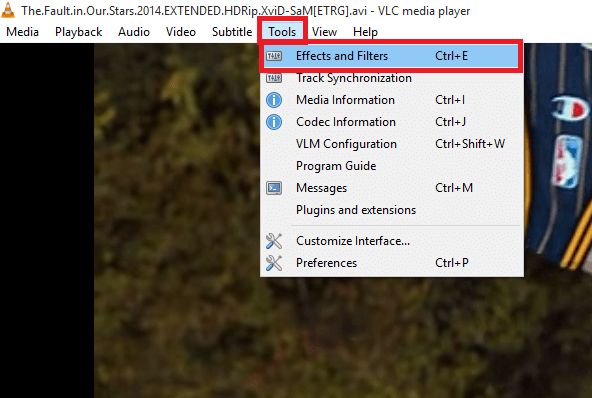
ETAPA 3
Uma nova caixa de diálogo chamada Ajuste e efeitos aparece. Você encontrará abaixo três guias. Escolha a segunda guia chamada Efeitos de vídeo. Você encontrará sob ele, a opção Geometria.Clique nisso.
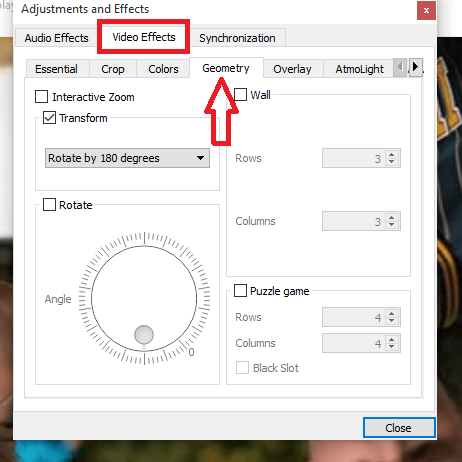
PASSO 4
Uma era mudar a orientação é escolher o Transformar opção e escolha no menu suspenso abaixo dela, a opção Gire 180 graus. Isso corrige o vídeo sempre que você reproduzi-lo no VLC player. Mas não mudaria a rotação se você fizer uso de qualquer outro reprodutor de mídia para reproduzi-lo.
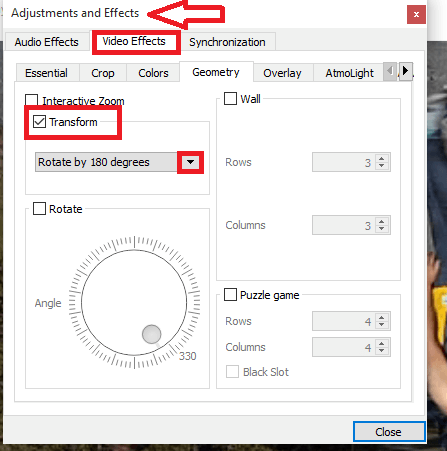
PASSO 5
Esta é uma opção alternativa. Escolha o Girar opção logo abaixo de Transformar e incline-a para qualquer ângulo que desejar. Agora, o vídeo é reproduzido na vertical, conforme pretendido.
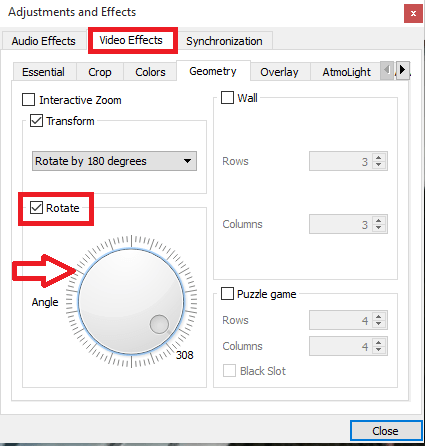
Resolva problemas de vídeo invertido no Windows Movie Maker
PASSO 1
Abra o vídeo com o Windows Movie Maker. A visualização do vídeo aparece à esquerda e as cenas aparecem à direita. Clique no Casa guia que aparece no canto superior esquerdo.
PASSO 2
Clique no Vire à esquerda ou Vire à direita opção que ajuda a obter a orientação perfeita para o vídeo.
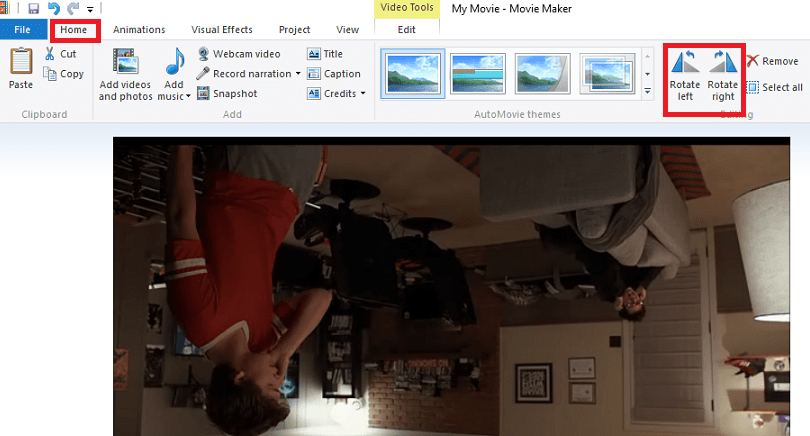
ETAPA 3
Para salvar as alterações permanentemente, vá em frente e vá para o Arquivo opção no canto superior esquerdo. Agora escolha a opção Salvar filme.
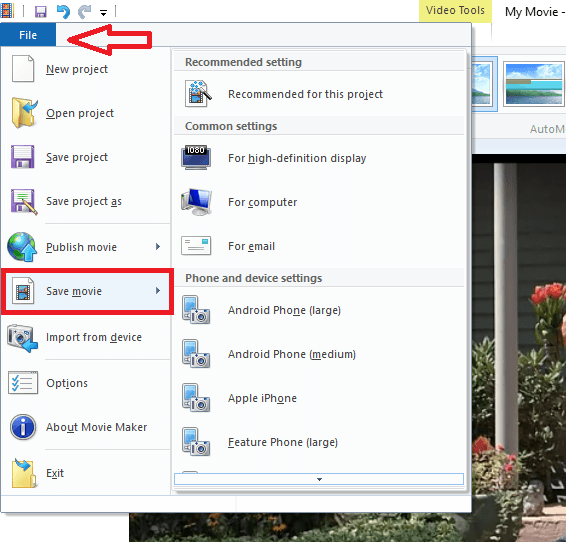
Aí está você. A partir de agora, o vídeo pode ser assistido perfeitamente sem problemas de rotação. Espero que tenha sido útil!


